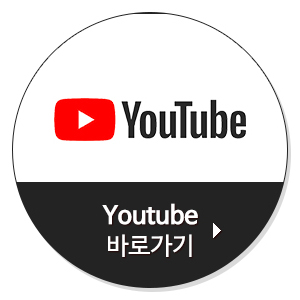[드래프트사이트] 2D 설계 기초 - PDF 파일을 활용한 설계 방식

안녕하세요! 솔리드웍스 커뮤니티 여러분!
오늘의 블로그에서는 여러분들을 위한 특별한 2D 설계 솔루션을 가지고 왔습니다!
바로! 업계 최고의 2D 설계 도구인!
DraftSight 인데요.
기존의 2D CAD 시장에서는 여러 CAD 솔루션이 존재하고 있습니다.
하지만 올바른 CAD 솔루션을 선택하는 것은 어렵고 잘못된 선택으로 추가적인 비용이 발생할 수도 있는데요!
이제 더이상 잘못된 선택은 그만!
DraftSight를 통해서 설계자 여러분들이 원하는 모든 상황과 설계를 작업해 보세요!
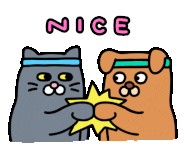
DraftSight의 친숙한 사용자 인터페이스
우선, 2D CAD를 사용할때 신경쓰는 부분은 작업 사용성입니다.
새로운 설계 도구를 사용할 때 얼마나 설계자가 '잘' 사용할 수 있는지 인데요!
DraffSight는 유사한 CAD 솔루션에서 전환하는 모든 사람에게 매우 친숙하게 느껴질 사용자 인터페이스를 가지고 있습니다.
또한 기존의 작업하던 방식과 유사하거나 내가 원하는 방식으로 사용하도록 인터페이스를 완전히 사용자 정의할 수도 있습니다.

리본탭을 숨기고 더 많은 작업 공간을 만들거나, 리본을 사용자 정의하고, 클래식 작업 환경으로 쉽게 전환할 수도 있습니다.
특히 설계자의 피로도도 줄일 수 있는 다크 모드도 사용자 인터페이스로 준비되어 있습니다.
DraftSight의 높은 파일 호환성
DraftSight는 Dynamic Blocks®를 지원하며 맞춤형 블록이라는 자체 지능형 블록을 생성할 수 있습니다.
또한 이미 도면에 있는 동적 블록을 편집하는 기능도 추가되었습니다.
기존 동적 블록을 편집하거나 DraftSight 사용자 정의 블록으로 변환하기 위한 공유 옵션은
원래 정의를 유지하며 자체 블록 정의를 수정하거나 추가할 수 있습니다.
또한 DraftSight는 다양한 파일 형식과의 호환성이 뛰어납니다.
1. DGM 파일 가져오기와 PDF 파일을 도면의 블록으로 삽입하기 위한 공유도 가능합니다.
2. DraftSight는 PDF 파일의 벡터를 선, 원, 타원, 스플라인과 같은 도면 요소로 변환할 수 있습니다.
3. PDF 파일의 래스터 그래픽을 이미지로 참조할 수도 있으며 PDF를 도면 참조로 첨부할 수도 있습니다.
4. PDF 내보내기 기능은 PDF 파일을 내보내는 방법과 PDF 파일의 품질에 대한 옵션도 제공합니다.
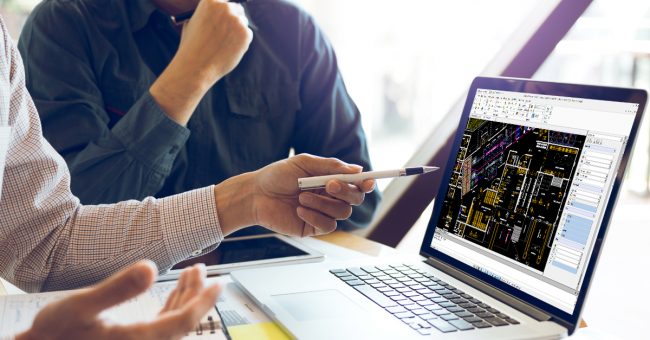
DraftSight의 스마트한 설계 기능
DraftSight는 업계 최고의 2D CAD로 DraftSight만의 스마트한 설계 기능을 제공합니다.
우선 PowerTrim 명령을 사용하면 마우스 커서를 개체 위로 끌어서 쉽게 개체를 자를 수 있습니다.
특히 해당 기능을 사용하면 Shift 키를 사용하여 동일한 명령을 사용하여 엔터티를 확장할 수 있습니다.
다음 기능은 Smart Dimensions입니다.
일반 치수 명령과 함께 스마트 치수 기능을 사용하여 엔터티에 치수를 적용할 수 있습니다.
자동 치수를 사용하려면 형상 주위에 경계 상자를 생성하고 자동 치수에 포함할 요소를 선택하면 됩니다.
이를 통해 제작 준비가 완료된 도면이 있는지를 쉽고 빠르게 확인할 수 있습니다.
제가 추천하는 기능! 으로는 이미지를 벡터 형식으로 변환하는 Image Tracer와 같은 정말 유용한 도구가 있습니다.
Image Tracer를 사용하면 래스터 이미지를 벡터 형식으로 변환하여 도면에서 바로 활용할 수 있습니다.

특별히, 오늘 솔리드웍스 블로그를 방문하신 여러분들이시라면?
DraftSight 30일 평가판을 '무료'로 다운받아보세요!
아래 링크로 접속하셔서 무료로 DraftSight 평가판을 30일동안 사용해 보실 수 있습니다.
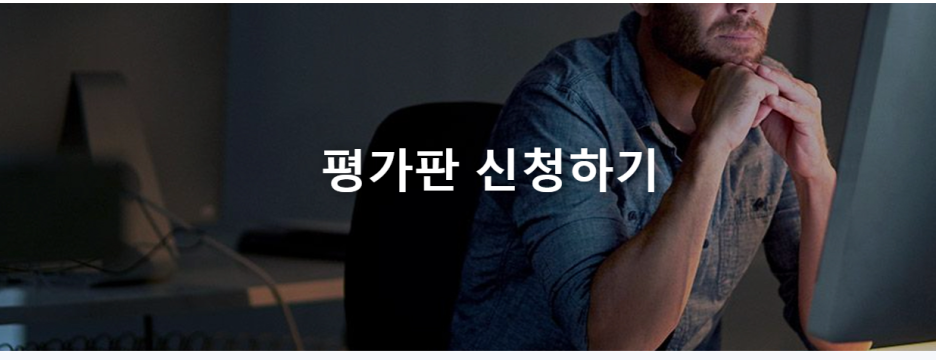
혹시, 의 가격 정보나 지원 사항이 궁금하신가요?
아래 를 방문하셔서 더 많은 정보와 지원 사항을 받아가시길 바라겠습니다!